Apagar Margens Escuras ao Copiar (Apagar Moldura)
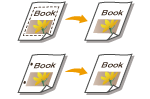
|
Ao copiar originais mais pequenos do que o formato de papel impresso, poderão surgir linhas de moldura dos originais na imagem copiada. Ao copiar livros grossos, poderão surgir margens escuras. <Apagar moldura> permite apagar as linhas de moldura e as margens escuras. Também pode programar a máquina para não copiar os furos dos originais.
|

|
|
Coloque os originais com furos no vidro de exposição. Colocá-los no alimentador poderá resultar em danos.
|
1
Coloque o original. Colocar originais
2
Carregue em <Cópia>. Ecrã <Início>
3
Carregue em <Opções> no ecrã das funções básicas de cópia. Ecrã das funções básicas de cópia
4
Carregue em <Apagar moldura>.
5
Especifique o tipo e a largura do apagamento.
 Apagar as molduras em cópias de documentos
Apagar as molduras em cópias de documentos
|
1
|
Carregue em <Apagar moldura do original> e programe <Formato orig.>.
/b_D02022_C.gif)
Se o formato apresentado em <Formato orig.> for diferente do formato do original programado, carregue em <Alterar> para selecionar o formato.
|
|
2
|
Introduza a largura da moldura para apagar.
|
 Apagar margens escuras em cópias de livros
Apagar margens escuras em cópias de livros
É possível apagar as margens escuras nas linhas centrais e de contorno que surgem ao copiar páginas contíguas de um livro.
|
1
|
Carregue em <Apg moldura do livro> e confirme em <Formato orig.>.
/b_D02023_C.gif)
Se o formato apresentado em <Formato orig.> for diferente do formato do livro programado, carregue em <Alterar> para selecionar o formato.
|
|
2
|
Carregue em <Centro> ou em <Lados> e introduza cada largura para apagar.
|
 Apagar furos em cópias de documentos
Apagar furos em cópias de documentos
|
1
|
Carregue em <Apagar marcas encader.> e selecione a localização dos furos.
/b_D02024_C.gif)
|
|
2
|
Introduza a largura de apagamento.
|

Se pretender ajustar a largura de cada rebordo de modo independente, carregue em <Apagar moldura do original> ou em <Apg moldura do livro> e, em seguida, carregue em <Ajustar livremente> para introduzir as larguras a apagar.
6
Carregue em <OK>  <Fechar>.
<Fechar>.
 <Fechar>.
<Fechar>.7
Carregue em  (Iniciar).
(Iniciar).
 (Iniciar).
(Iniciar).A cópia é iniciada.